金仕达卫宁医疗软件---门诊挂号操作手册
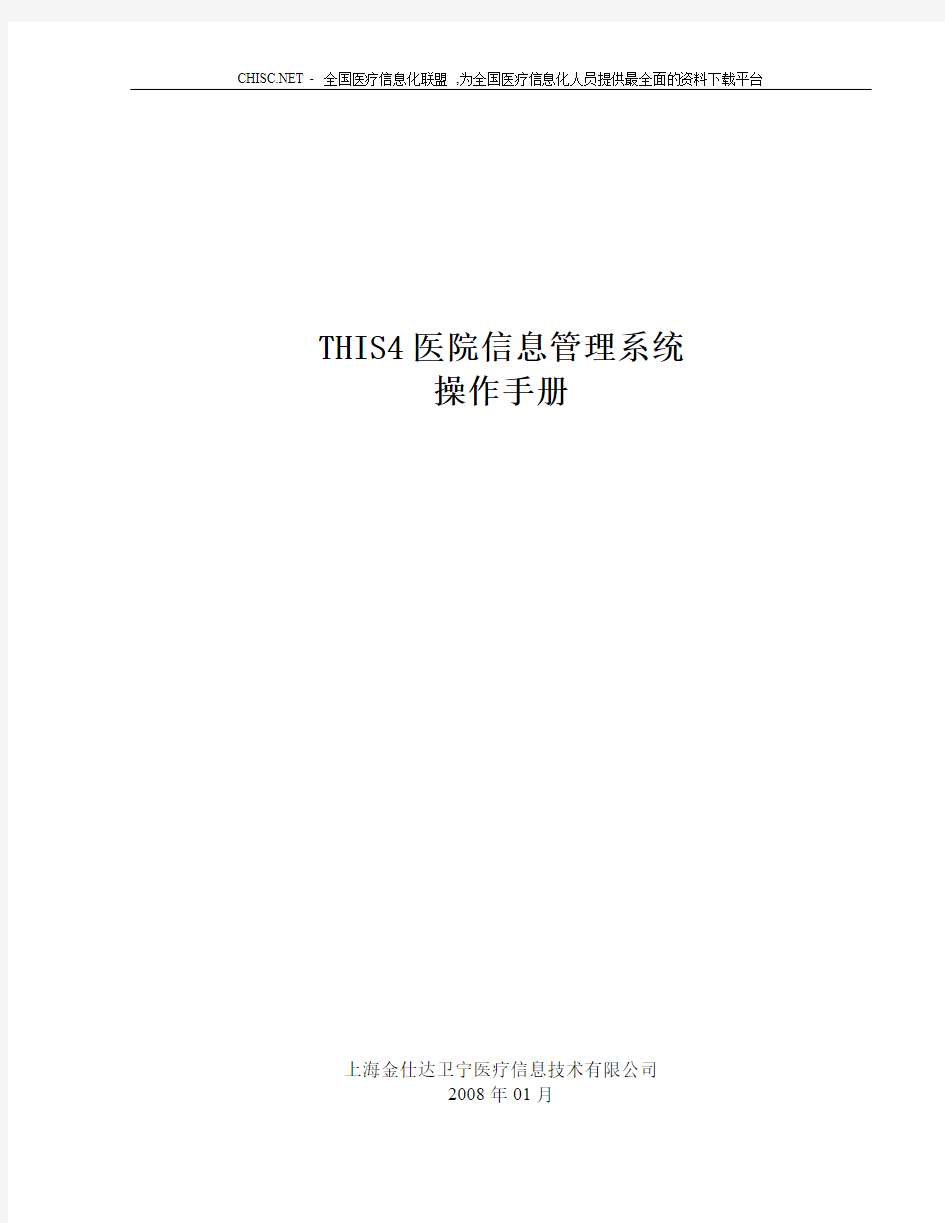
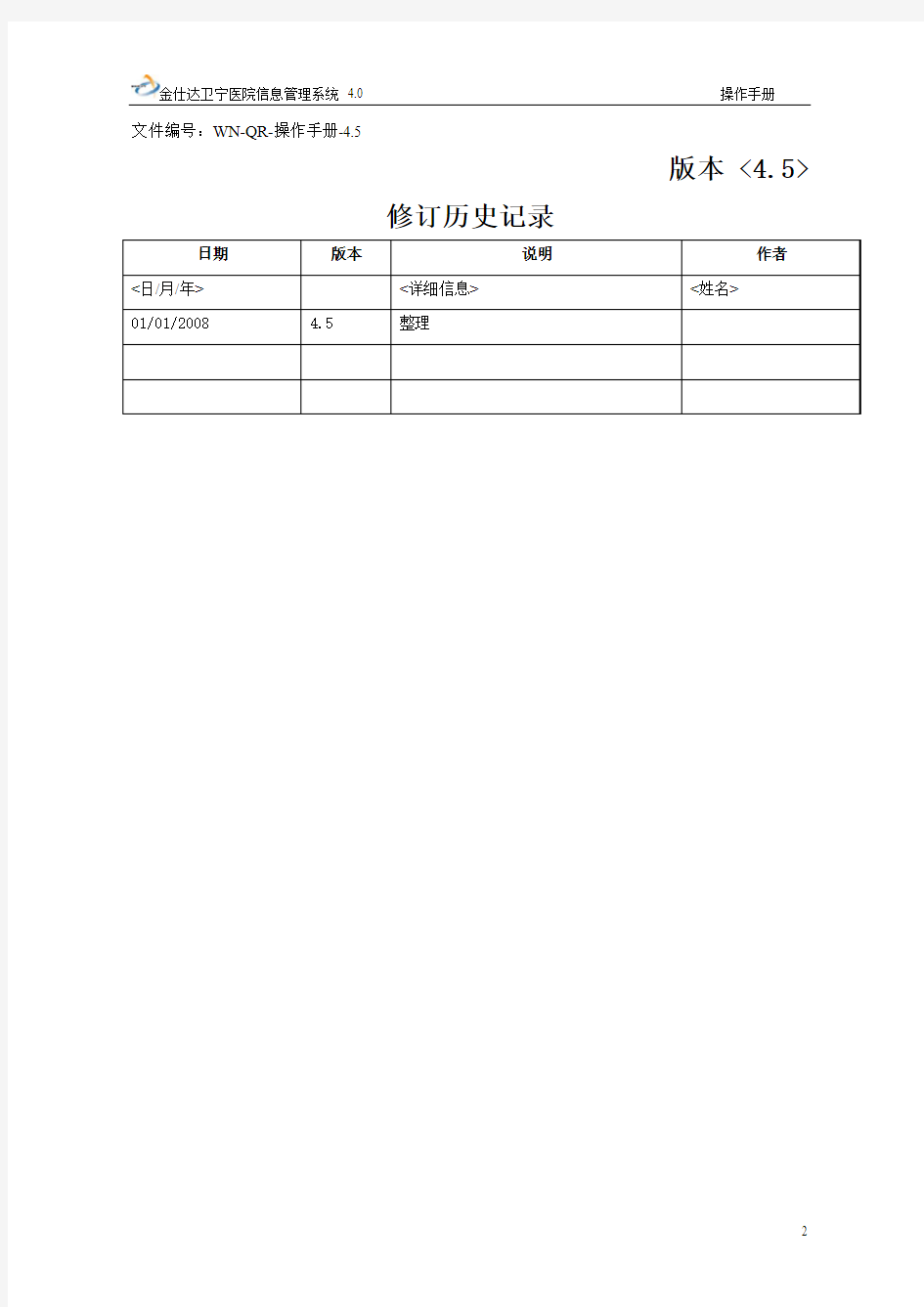
https://www.360docs.net/doc/973818027.html, - 全国医疗信息化联盟,为全国医疗信息化人员提供最全面的资料下载平台
THIS4医院信息管理系统
操作手册
上海金仕达卫宁医疗信息技术有限公司
2008年01月
文件编号:WN-QR-操作手册-4.5
版本 <4.5>
修订历史记录
目录
1基本操作 (4)
1.1日常工作 (4)
1.1.1基本信息登记 (4)
1.1.2挂号登记 (6)
1.1.3医保凭证修改 (12)
1.1.4基本信息维护 (13)
1.1.5家床登记 (14)
1.1.6家床撤消 (15)
1.1.7社会关系设置 (16)
1.1.8充值卡维护 (17)
1.2财务 (19)
1.2.1操作员结帐 (19)
1.2.2全班操作员结帐 (20)
1.2.3挂号结帐单统计 (22)
1.3查询 (23)
1.3.1挂号查询 (23)
1.3.2凭证查询 (24)
1.3.3病人信息查询 (25)
1.3.4挂号动态图表 (26)
1.3.5医保单独请求 (27)
1.3.6医保账户查询 (28)
1.4报表 (29)
1.4.1挂号外挂报表 (29)
1.5设置 (31)
1.5.1发票管理 (31)
1.5.2科室专家排班 (32)
1.5.3挂号联动定义 (34)
1.5.4高级专家设置 (35)
1基本操作
1.1日常工作
图4-1-1 日常工作
1.1.1基本信息登记
一、功能说明
该模块主要用来完成门诊病人基本信息登记工作:登记病人的卡号(磁卡、保障卡、IC 卡任选一种)、病历号、姓名、费别、凭证等基本信息。
二、操作说明
1)从门诊挂号系统主界面选择菜单项中“日常工作”—>“基本信息登记”(图4-1-1)。
进入基本信息登记窗口(图4-1-2)。
医保病人必须输入身份证
根据费别的不同,所需填写的凭证信息也不同
图4-1-2 病人基本信息登记
2)刷磁卡或按F11读取保障卡病人信息,或者点击按钮后,系统自动给病人一个病历号。接着就可以为病人输入基本信息,注意在录入费别时,在输入框直接点击回车后从弹出的查询选择窗口中选择费别。
●如果在费别中选择了医保病人则必须正确输入身份证号。
●如果在费别中选择了医保凭证类型不属于(自费、新门诊医保、新门诊大病医保)
的病人则必须输入医保凭证信息。
●如果凭证类型是门诊大病医保,需要输入单位代码,医疗项目,区县代码,诊断代
码,开始日期,结束日期,凭证号。诊断代码表示医院对某病人的大病诊断(可以在
系统配置—>医保3—>医保诊断代码设置处添加),医疗项目表示对这种大病优惠的
医疗项目(可以在系统配置—>医保3—>医疗项目设置处添加)。如果病人同时患多
种大病,则找一种最有利的诊断代码输入(或者将每一种大病和多种大病组合分别写
入医保分类库中去,详见系统配置—>医保3—>医保代码设置)。
●如果凭证类型是门诊公费,输入单位代码,区县代码,开始日期,结束日期,凭证
号
●如果凭证类型是门诊劳保,输入单位代码
●如果凭证类型是门诊退休医保,输入单位代码,开始日期,结束日期,凭证号。
3) 账户金额一般在需要预结算的地区才需要输入。点击按钮保存基本信息。
三、注意事项
1) 医保病人必须正确输入身份证号。
2) 有凭证病人的凭证信息一定要正确输入。
3)此处只登记病人的门诊凭证。
4)保障卡病人只能读卡,不能输入卡号。
5)如果输入的基本信息需要修改,到基本信息维护处修改。
四、调用方法
运行门诊挂号系统,在屏幕上方的一行菜单中点击第一列"日常工作"菜单,在下拉菜单中点击"1基本信息登记",进入操作屏幕,或者使用"Alt+1"、"1"的快捷键运行基本信息登记界面。
1.1.2挂号登记
一、功能说明
该模块可以完成多种方式的挂号:
1) 普通挂号:可以挂科室(该科室一定要在系统配置—>基础表1—>科室设置中正确设置挂号费、诊疗费,并在门诊挂号—>设置—>科室专家排班中为该科室排好班);挂某个医生(如果要挂号到医生则要在系统配置—>设置—>职工登记中将该职工的类别设为“普通医生”;为该医生选择挂号费诊疗费,并在系统配置—>设置—>可调参数设置代码为1012的项目“普通挂号选医生”设为“是”);挂专家(则需在系统配置—>设置—>职工登记中将该职工的类别设为“专家医生”,并正确设置挂号费、诊疗费,并在门诊挂号—>设置—>科室专家排班中为该专家排好班)。挂科室和普通医生是以该科室的挂号费、诊疗费计算,挂专家则以职工表里该专家的挂号费、诊疗费计算。
2) 急诊挂号:只可以挂科室,要求同上,以该科室的急诊挂号费和诊疗费结算。
3) 特殊挂号:可以挂科室、挂某个医生(不能挂专家),主要应用于在急诊时间不按急诊挂号(如优惠等情况)的医院,以该科室的特殊挂号费和普通诊疗费结算。
4) 点名专家挂号:只可以挂点名专家(忽略专家排班表中的排班时间,由医院自由控制),以点名专家的挂号费和诊疗费计算。
5) 义诊挂号:可以挂科室、挂某个医生(不能挂专家),没有挂号费、诊疗费。
6)外宾挂号:指对外宾实行统一挂号费的功能。只能挂专家号(已经排班的专家),计算的挂号费以系统配置->设置->可调参数设置代码为1019的项目设置(该值可以设为任意一条收费小项目的id码,必须正确否则无法挂号),诊疗费以该专家的个人诊疗费为准。
7)挂号联动:如果在系统配置->设置->可调参数设置中将代码为1004的项目"挂号联动"设置为是,则挂号时自动收取该科室或专家的联动费用(如一些治疗费等),科室或专家的联动费用在设置>挂号联动定义中设定。
8)挂号作废:作废时不退初次挂号的工本费和卡费。如果在系统配置->设置->可调参数设置中将代码为1001的项目“挂号有效天数”设置为2,则挂号2天后不可以退号;如果在系统配置->设置->可调参数设置中将代码为1010的项目“收费后不准退号”设置为“是”,那么如果该病人已收费就不允许退号。
9)换号:换号时所换科室的普通、急诊、特殊挂号费和诊疗费都必须相同。
10)新病人:对于新病人,可以登记基本信息。
11)修改凭证:对于凭证过期的病人,可以修改凭证信息。
12)修改当前收据号:但改的收据号只能大于等于当前收据号,不能退回(如果有几张发票损坏,可以用该功能更改当前收据号)。
二、操作说明
1)从门诊挂号系统主界面选择菜单项中“日常工作”—>“挂号登记”(图4-1-1)。进入挂号登记窗口(图4-1-3)。
点击后可以改变发票号
点击下拉键选择挂号类型直接回车后选择挂号科室
选择一个已挂号的科室/专家,
然后点击此按钮可将之删除。
挂号信息全部录入
完成后点击‘挂号’
图4-1-3 挂号登记
2)首先输入卡号,按F11读保障卡或刷磁卡、IC卡,或输入病历号调出病人基本信息(新病人自动调出基本信息登记界面),按0或1选择初复诊,按0-6选择不同的挂号方式,输入代码选择挂号科室和医生,按回车键挂号或直接点击(如果使用保障卡等实时结算方式,则等待医保发回金额信息,速度可能稍慢)。按键盘上的‘+’号键增加一条挂号内容,按‘-’号键删除一条挂号内容;按F12修改病历号,F4修改姓名(在挂号登记窗口最下方有快捷键按钮提示)。
3)挂号作废:按Alt+D或点击到作废界面(图4-1-4)。用户可以按照发票号或按病人姓名来查询挂号信息。输入正确的查询条件(按Alt+S则输入发票号查询;按Alt+B则输入病人姓名代码或卡号,选择时间段查询)后点击按钮得到挂号信息(也可在挂号登记界面给欲退号的病人刷卡后点击进行作废,这样就无需通过查询找到该病人了),确认要删除此条挂号信息后按Alt+O或点击按钮将其作废。
可以按发票号或患者来查询
直接输入患者姓名的拼首后回车,若有多个拼
首相同的病人则在弹出的查询选择框内选择。
与病人对应的明细挂号记录
确认后即可将所选发票作废
图4-1-4 挂号作废
4)换号:按Alt+C或点击按钮到换号界面(图4-1-5)。与退号操作类似,用户可以按照发票号或按病人姓名来查询挂号信息。输入正确的查询条件(按Alt+S则输入发票号查询;按Alt+B则输入病人姓名代码或卡号,选择时间段查询)后点击按钮得到挂号信息。点击下拉键选择替换科室后,注意这里只能替换挂号费相同的科室。按Alt+U或点击按钮就可以进行换号。
选择替换科室
替换后将其更新即可
图4-1-5 挂号换号
5) 对于凭证过期病人,挂号时系统会自动调出医保凭证修改界面(图4-1-6)。如果需要更改病人的凭证类型,点击按钮即可。
网上预约挂号系统操作手册
网上预约挂号系统操作手册 简介 (2) 卫生局用户功能介绍 (2) 登陆系统: (2) 科室基本资料维护: (3) 删除科室基本信息: (3) 新增科室基本信息: (3) 查看科室专业: (4) 医院用户管理: (4) 卫生局用户管理 (5) 其他功能: (5) 医院用户功能介绍 (5) 登陆系统 (5) 医院基本信息维护 (6) 医院科室基本信息 (6) 新增科室基本资料 (7) 查看科室专业 (7) 专家基本信息 (8) 新增专家 (8) 查看专家 (9) 医院班别资料 (9) 专家出诊时间表维护 (9) 预约记录 (10) 其他功能 (10)
简介 网上预约挂号系统的用户角色可以分为公众用户、医院用户和卫生局用户,其中医院用户和卫生局用户需要进行相关基本资料的初始化,卫生局用户进行的操作有,科室的管理,卫生局用户的管理,医院用户的管理,相关的统计信息,医院用户进行的主要功能有,医院基本资料的维护,医院科室资料维护,医院专家信息维护,医院班别资料维护,专家坐诊时间表维护,专家预约记录查询等。 系统基础数据初始化,系统在正式上线之前要把基础数据进行初始化,主要有如下几个基础数据需要初始化。科室资料,专业资料(这两个基础资料是卫生局进行维护的,主要是为了规范系统的科室和专业的命名,以方便统计和公众查找,期初我们会提供一个SQL脚本,执行这个脚本就可初始化科室和专业资料),系统在部署之后只有一个超级管理员账号,这个账号是预留给卫生局的系统管理员来使用的; 如果有医院需要加盟本系统,应先提出申请,由系统管理员为此医院建立一个管理员账号,医院管理员用这个账号登陆系统,可以完善医院基本资料,医院科室专业,医院专家,医院班别及挂号时段,医院专家坐诊时间表等数据的维护和操作,医院管理员也可以查看本院的专家的预约挂号纪录等; 公众用户可直接在网上注册来获取本系统的登陆账号,只有注册登陆的用户才能进行挂号作业,公众在没有登陆之前可以进行医院的查找,科室专业的查找,专家的查找等; 下面按照用户角色类型一一介绍各自的功能; 卫生局用户功能介绍 卫生局用户:卫生局用户是此系统的最高权限用户,所有的基本资料都应从这里开始或以卫生局用户建立的基本资料为准或来源,系统在部署初始化的时候,会预生成一个超级管理员帐号superadmin,密码是password,卫生局用户首先就可以用此帐号及密码来登陆卫生局网上预约挂号系统; 登陆系统: 先打开一个IE 窗口,在网址栏上输入http://10.10.3.14:7001/sofpro//cms/publishjspfile/wsj/cms_00000000000 00000062_tpl.jsp?requestCode=38,在出现的页面中点击卫生局那个页签,在卫生局帐号输入框里输入superadmin,在登陆密码的输入框里输入password ,点击登陆或直接回车,用户就登陆进入了系统,系统进入的功能菜单如下
HIS系统操作手册
HIS系统操作手册
HIS 系 统 操 作 手 册 门诊挂号系统 1.双击门诊挂号系统图标进入登陆界面,输入自己用户名(用户 名为自己名字各字拼音首字母,例如:张三的用户名为zs)然后点击确定进入操作界面,如下图:
2.进入操作界面,此时分三种情况: (1)没有在医院办理过会员但不办会员信息的病号直接挂号 A.点击导航窗口上门诊挂号图标; B.输入病号相关信息并点击打单,如果需要打出挂号单 就点击是,不需要打印就点击否,此时挂号操作即将完 成(注意:如果挂号医生处没有选择具体医生,该病号 挂哪个科室的号,该科室所有医生在候诊队列中都能看
到该病号信息)。 (2)没有在医院办理过会员但要办会员信息的病号直接挂号 A.点击导航窗口上会员发卡图标进入操作界面; B.输入会员信息(注意:蓝色字必填),点击会员信 息保存,然后再在VIP会员卡号一栏中输入给该病 号设置好的会员卡号,点击回车键,然后点击卡信 息保存; C.点击导航窗口上门诊挂号图标进入挂号操作界面, 在就诊卡号一栏输入该病号的VIP会员卡号,点击 回车,输入病号挂号信息,点击打单。如果需要打 出挂号单就点击是,不需要打印就点击否,此时挂 号操作即将完成(注意:如果挂号医生处没有选择 具体医生,该病号挂哪个科室的号,该科室所有医 生在候诊队列中都能看到该病号信息)。
(3)已经办理会员号的病号挂号 点击导航窗口上门诊挂号图标进入挂号操作界面,在 就诊卡号一栏输入该病号的VIP会员卡号,点击回 车,输入病好挂号信息,点击打单。如果需要打出挂 号单就点击是,不需要打印就点击否,此时挂号操作 即将完成(注意:如果挂号医生处没有选择具体医 生,该病号挂哪个科室的号,该科室所有医生在候诊 队列中都能看到该病号信息)。
金仕达卫宁门诊挂号操作手册
THIS4医院信息管理系统 操作手册 上海金仕达卫宁医疗信息技术有限公司 2008年01月
文件编号:WN-QR-操作手册-4.5 版本 <4.5> 修订历史记录
目录 1基本操作 (4) 1.1日常工作 (4) 1.1.1基本信息登记 (4) 1.1.2挂号登记 (6) 1.1.3医保凭证修改 (12) 1.1.4基本信息维护 (13) 1.1.5家床登记 (14) 1.1.6家床撤消 (15) 1.1.7社会关系设置 (16) 1.1.8充值卡维护 (17) 1.2财务 (19) 1.2.1操作员结帐 (19) 1.2.2全班操作员结帐 (20) 1.2.3挂号结帐单统计 (22) 1.3查询 (23) 1.3.1挂号查询 (23) 1.3.2凭证查询 (24) 1.3.3病人信息查询 (25) 1.3.4挂号动态图表 (26) 1.3.5医保单独请求 (27) 1.3.6医保账户查询 (28) 1.4报表 (29) 1.4.1挂号外挂报表 (29) 1.5设置 (31) 1.5.1发票管理 (31) 1.5.2科室专家排班 (32) 1.5.3挂号联动定义 (34) 1.5.4高级专家设置 (35)
1基本操作 1.1日常工作 图4-1-1 日常工作 1.1.1基本信息登记 一、功能说明 该模块主要用来完成门诊病人基本信息登记工作:登记病人的卡号(磁卡、保障卡、IC 卡任选一种)、病历号、姓名、费别、凭证等基本信息。 二、操作说明 1)从门诊挂号系统主界面选择菜单项中“日常工作”—>“基本信息登记”(图4-1-1)。 进入基本信息登记窗口(图4-1-2)。
亚创门诊管理系统操作手册
亚创医院管理信息系统 门 诊 管 理 系 统 操 作 手 册 二00五年一月
一:门诊管理系统功能简介。 医院门管理系统是医院为病人服务的重要窗口,减少病人排队时间,提高工作效率是为病人服务的宗旨。本系统根据医院的常规门诊流程,提供了各种快捷的输入方式,在计算机上高效率的处理以前的各种门诊工作,并且可根据需要提供不同工作流程,系统还提供了退费、发票补打、门诊交款报表的功能。这样就充分利用医院的窗口资源,树立良好的窗口形象。 门诊管理系统的主要功能包括病人挂号、挂号补打、退号、门诊收费(录入处方及检查治疗单)、划价收费(核算病人的费用)、完成现金收费并打印发票、发票补打、门诊退费等功能;主要满足以收费为核心的管理,完成收费日清月结,随时生成各类门诊收费报表及各种统计报表。在划价时,系统首先检查药品的库存量,如果库存为零,则禁止输入该药品。 病人就诊主要流程: 两种情况: 1、划价收费分开 门诊病人挂号后到就诊科室由医师开具处方到划价处(相应的执行科室)划价,再到门诊收费处交费,再去执行科室作相应的项目。 2、划价收费合并 门诊病人挂号后到就诊科室由医师开具处方到门诊收费室,一次完成划价收费,然后到再去相应执行科室作相应的项目。 注意:门诊划价收费是分开还是合并是在系统维护模块中通过“系统参数设置→系统→划价收费”中设置。 二:门诊管理系统功能详细介绍。 1、门诊挂号 门诊挂号是医院管理系统中重要的环节之一。 门诊挂号操作窗口如图所示: 第一层第二层 第三层
门诊挂号窗口分为三层: 第一层:工具栏 挂号:进入门诊挂号信息输入状态。 查询:根据门诊号或姓名对已经挂号的病人进行查询。 退出:推出门诊挂号窗口。 第二层:输入病人挂号信息内容。 第三层:显示病人挂号收费明细。 门诊挂号操作步骤: 1、首先单击第一层中“挂号”按钮或直接按“回车”键便可进入病人挂号信息输入状 态。这时“挂号”按钮变为“保存”按钮。 2、根据病人的实际情况在第二层中输入病人挂号信息的内容。同一个病人挂号时可以 同时挂几个连续的号(挂号流水号)。在第三层中会同时显示病人挂号信息收费明细。 3、如果操作错误可单击第一层中“放弃”按钮。放弃后该病人挂号信息需重新输入。 4、病人挂号信息输入完成后,单击第一层中“保存”按钮系统便会弹出挂号票据打印 预览窗口。可以进行票据打印操作。此时系统会自动产生病人挂号流水号并保存病人挂号信息,便于以后病人挂号查询、挂号票据的补打和退号等操作。 5、挂号特殊病人(如本院职工和家属)的挂号操作。在对挂号特殊病人进行挂号操作 时,姓名编辑框中可以输入挂号特殊病人的相关信息(如编码、拼音码、姓名)也可以不输入任何信息,然后按键盘“F2”按钮,此时即可调出特殊挂号人员信息选择窗口以供操作人员进行选择;若挂号特殊病人相关信息完全输入,按“F2”时会直接将特殊人员的“姓名”、“性别”、“年龄”直接调入,并且“单位”编辑框不能输入任何信息。而且“挂号种类”编辑框中也不能输入任何信息(系统默认为特殊病人挂号)。 注意:挂号特殊病人的信息维护是在系统维护模块中通过“信息维护→门诊信息维护→挂号特殊人员”中进行设置。 2、门诊挂号补打 门诊挂号补打的作用是门诊挂号时产生的门诊挂号票由于某种原因没有及时的打印给病人,可使用此功能在有效的时间内补打给病人。
卫宁医疗信息系统用户操作手册讲解
恒大健康管理中心医疗信息系统 操作指引 (1.0)
1.引言 1.2系统功能简介 《恒大健康管理中心医疗信息系统》具有如下功能和特性: ●严格按照软件工程的方法设计开发,并全面遵国家业务规范和数据 集规范要求; ●界面友好美观,操作方便,易学易用,触类旁通。 1.2系统环境要求 网络配置: 您的计算机必须能连接到互联网内。 硬件配置: 您的计算机不应低于如下配置,否则将会影响系统稳定和性能。 ?CPU:2.0及以上,至少内存4G及以上,40G及以上硬盘空间,键盘及鼠标一个。 操作系统: WindowsXP/Win7简体中文版。 屏幕设置: 1024*768及以上分辨率 1.3系统使用简介 恒大健康管理中心医疗信息系统使用简介流程如下: 1、计算机必须能连接到互联网内。 2、通过浏览器打开http://121.40.74.102:85/netchss/(网址),进入系统下载界面(图一)。 4、点击“运行”下载客户端安装包,安装完毕,在电脑“开始”可看到“恒大健康管理信息系统”,可将快捷方式放桌面。点击进入程序。 5、根据系统管理员分配的系统账号进行登录系统,如无法登录需要获得
系统登录账号。 6、如果登录后无法见到需要使用的系统模块,请相关系统管理人员分配权限。 7、系统正常登录后,主界面如图(二)所示。 图(一) 图(二)
1.系统功能操作说明 2.1门诊诊疗 .2.1.1 挂号管理 在系统主界面中选择“门诊诊疗”→“挂号管理”菜单项,进入“门诊挂号”窗口。对待进行门诊挂号的病人进行挂号。
1.输入“姓名”回车(若使用诊疗卡,则选择磁卡类型,输入磁卡号),如果有该病人就诊记录则直接双击选择,没有则在弹出的窗口进行病人信息登记,登记完毕后保存,然后选择挂号类别、科室和门诊项目,点击保存,在弹出的收费窗口单击确定,实现挂号。 注:其中单击,进入病人信息管理界面,查看病人的信息;单击左下角的“新病人”,开始给新病人挂号。 (挂号录入支付费用)
HIS系统操作手册
HIS 系统操作手册
门诊挂号系统 1.双击门诊挂号系统图标进入登陆界面,输入自己用户名(用户 名为自己名字各字拼音首字母,例如:张三的用户名为zs)然后点击确定进入操作界面,如下图: 2.进入操作界面,此时分三种情况: (1)没有在医院办理过会员但不办会员信息的病号直接挂号 A.点击导航窗口上门诊挂号图标; B.输入病号相关信息并点击打单,如果需要打出挂号单就
点击是,不需要打印就点击否,此时挂号操作即将完成(注 意:如果挂号医生处没有选择具体医生,该病号挂哪个科室 的号,该科室所有医生在候诊队列中都能看到该病号信息)。(2)没有在医院办理过会员但要办会员信息的病号直接挂号 A.点击导航窗口上会员发卡图标进入操作界面; B.输入会员信息(注意:蓝色字必填),点击会员信息保 存,然后再在VIP会员卡号一栏中输入给该病号设置 好的会员卡号,点击回车键,然后点击卡信息保存; C.点击导航窗口上门诊挂号图标进入挂号操作界面,在 就诊卡号一栏输入该病号的VIP会员卡号,点击回车, 输入病号挂号信息,点击打单。如果需要打出挂号单 就点击是,不需要打印就点击否,此时挂号操作即将 完成(注意:如果挂号医生处没有选择具体医生,该 病号挂哪个科室的号,该科室所有医生在候诊队列中 都能看到该病号信息)。
(3)已经办理会员号的病号挂号 点击导航窗口上门诊挂号图标进入挂号操作界面,在就诊 卡号一栏输入该病号的VIP会员卡号,点击回车,输入病 好挂号信息,点击打单。如果需要打出挂号单就点击是, 不需要打印就点击否,此时挂号操作即将完成(注意:如 果挂号医生处没有选择具体医生,该病号挂哪个科室的号, 该科室所有医生在候诊队列中都能看到该病号信息)。
金仕达 his4.0 门诊挂号操作手册
https://www.360docs.net/doc/973818027.html,-全国医疗信息化联盟,为全国医疗信息化人员提供最全面的资料下载平台 THIS4医院信息管理系统 操作手册 上海金仕达卫宁医疗信息技术有限公司 2008年01月
文件编号:WN-QR-操作手册-4.5 版本<4.5> 修订历史记录 日期版本说明作者 <日/月/年>
目录 1基本操作 (4) 1.1日常工作 (4) 1.1.1基本信息登记 (4) 1.1.2挂号登记 (6) 1.1.3医保凭证修改 (12) 1.1.4基本信息维护 (13) 1.1.5家床登记 (14) 1.1.6家床撤消 (15) 1.1.7社会关系设置 (16) 1.1.8充值卡维护 (17) 1.2财务 (19) 1.2.1操作员结帐 (19) 1.2.2全班操作员结帐 (20) 1.2.3挂号结帐单统计 (22) 1.3查询 (23) 1.3.1挂号查询 (23) 1.3.2凭证查询 (24) 1.3.3病人信息查询 (25) 1.3.4挂号动态图表 (26) 1.3.5医保单独请求 (27) 1.3.6医保账户查询 (28) 1.4报表 (29) 1.4.1挂号外挂报表 (29) 1.5设置 (31) 1.5.1发票管理 (31) 1.5.2科室专家排班 (32) 1.5.3挂号联动定义 (34) 1.5.4高级专家设置 (35)
1基本操作 1.1日常工作 图4-1-1日常工作 1.1.1基本信息登记 一、功能说明 该模块主要用来完成门诊病人基本信息登记工作:登记病人的卡号(磁卡、保障卡、IC 卡任选一种)、病历号、姓名、费别、凭证等基本信息。 二、操作说明 1)从门诊挂号系统主界面选择菜单项中“日常工作”—>“基本信息登记”(图4-1-1)。 进入基本信息登记窗口(图4-1-2)。
挂号操作手册
目录 1、用户登录 (2) 1.1、操作界面 (2) 1.2、操作说明 (2) 2、预约挂号 (4) 2.1、预约挂号界面 (4) 2.2、挂号 (4) 2.2.1、新增自费患者 (4) 2.2.2、新增会员 (5) 2.3、会员管理 (6) 2.3.1、开卡功能 (6) 2.3.2、换卡功能 (7) 2.3.3、充值功能 (8) 2.3.4、冻结功能 (9) 2.3.5、解除冻结功能 (10) 2.3.6、退卡功能 (10) 2.4、挂号实现 (11) 2.4.1 、自费患者挂号 (11) 2.4.2 、会员挂号 (13) 2.4.3、市医保挂号 (14) 2.4.4、省医保挂号 (15) 2.4.5、市干保保健挂号 (17) 2.4.6、省公费挂号 (18) 2.4.7、市直公费挂号 (19) 2.5、退号实现 (20) 2.5.1、自费退号 (20) 2.5.2、市医保退号 (21) 2.5.3、省医保退号 (22) 2.5.4、市干部保健退号 (23) 2.5.5、省公费退号 (24) 2.5.5、市直公费退号 (25) 2.6、挂号一览 (26) 2.6.1、挂号一览画面 (26) 2.6.2、转诊功能 (27) 2.6.3、发票补打功能 (28) 3、常见问题 (29) 3.1、如何设置2个打印机发票 (29) 3.2、如何查看报表 (30) 3.2.1、挂号工作报表 (31) 3.2.2、收费员汇总报表 (32) 3.2.3、门诊费别分类汇总报表 (32) 3.2.4、充值卡综合查询报表 (33)
1、用户登录 1.1、操作界面 1.2、操作说明 1)、输入工号和密码登陆系统 2)、不存在的用户名系统会自动提示用户名不存在 3)、用户名正确密码错误系统也会自动提示用户检查密码 4)、【保存登录信息】勾上,下次登录时,不需再填写工号,只需输入密码登录5)、登陆成功进入系统主页面如下:
门诊收费操作手册
门诊收费系统完成门诊收费处的业务工作,包括处方收费,退款、日结帐、收费统计查询和分析等功能。 系统功能菜单如图(7-0) (图7-0) (图7-0-0) 进入本系统主界面之前,将进行操作者身份的合法性验证,即登录。在(图7-0-0)的姓名和口令处录入工号和密码,按确定即可登陆系统。系统内部记载着工作日期,如果操作者登录时的日期小于工作日期,将是非法的(可能是数据被非法修改);如果登录时的日期大于工作日期,系统将提示是否更改工作日期,界面如图7-0-1。
(图7-0-1) 该功能的设计是考虑到某些医院要求将零点以后夜班发生的业务归为前一天。请注意界面中的提示是‘是否延续前一天的夜班’,回答否时才改变工作日期。 7.1 窗口业务 7.1.1门诊收费 一.功能 门诊收费功能主要用于对处方的划价收费。对操作者其功能表现为录入病人信息、录入处方内容、打印收费发票,处方的划价、费用分类计算由系统自动完成。 二.操作步骤 1.从‘[主菜单]→窗口业务→收费’进入本功能,操作界面如图7-1-1。 (图7-1-1) 2.输入流水号
所谓流水号是在挂号时给病人分配的标识一次挂号的号码,一个门诊号(对应一位病人)在一天可能多次挂号,因此以流水号区分。 给定流水号后,如果该流水号有效,系统将该流水号的挂号信息(包括病人基本信息)提取到本界面,无需再输入,操作跳过第3、4步。 如果医院没有使用挂号系统,或病人未挂号也要进行收费,将流水号清空或输入‘未挂号’字样并回车,继续第3 步。 3.输入门诊号 只对未挂历号病人进行。 如果该病人是临时就诊,不需保存他的病历信息,可将门诊号清空并回车,系统会自动产生临时门诊号。 如果给出的门诊号有效,系统会将该门诊号病人资料提取到期本界面,无需再输入,跳过第4步。 4.输入病人基本信息 输入病人的姓名、性别、地址、身份证号、出生日期、年龄、初复诊等信息,再输入病人费别,对于不同费别的病人需输入不同的附加信息,如医保病人则需输入保险号、IC卡号、IC 卡余额,对于有记帐费用发生的病人(由费别决定),需输入记帐编码和记帐单位,对于本院职工系统会自动查询出职工的信息(本院职工是一种特殊的记帐病人费别)。 5.输入处方医生、病人就诊科室、挂号类别(对于已挂号病人不需要再输入挂号类别)这几项与费用计算有关,须正确输入。 6.输入处方内容 对于药品,需输入药品(可用编码、助记符、别名)、总量、用量、用法、次数,其中后三项不是必输项,是为了指示病人用药或便于药剂人员校对,不参加费用计算。 对于检查或治疗等项目,只需输入收费项目(可用编码、助记符、别名)、总量。 如果有中药处方,在界面上点击处方上方的小图标或按热键F7,弹出如图7-1-1-2的输入界面,输入付数及中药明细后[确定],返回到原处方输入界面,系统用一条称为“中药处方”的项目表示该中药处方,总量用以表示付数。 (图7-1-1-2) 7.系统在输入过程中即时计算处方费用以及应付现金,收费员核对无误后继续第8、9步。 8.单击[前屏显示]按钮在第二个屏幕(前屏)向病人显示应收金额(如图7-1-1-3),病人可决定是否交款,如果病人因现金不够不能交款,此时可单击[暂存]按钮将输入内容暂存,病人再次回来后只需使用[读暂存]功能调入直接跳转至第9步。
门诊挂号操作手册new
门诊挂号操作手册 一.登陆界面 输入用户名和密码(初始密码为空),其站点名可供选择,选好相应的站点,输入用户名和密码,按回车进入系统。 二.主窗体操作 2.1 窗体介绍 其中工具栏和导航栏上的操作项目在系统菜单上均可找到 如果菜单上的项目显示为灰色,表示没有权限访问 2.1 修改密码 单击 系统菜单—系统管理—修改密码
2.1.1 输入原密码,再输入两次新密码,按确定修改密码。 2.1.2 每个操作员只能修改自己的密码,修改后要重新登陆才能生效 2.1.3 2.2 退出系统 提示:如果当前已经开一个窗口,要先关闭当前的子窗口,退出当前的操作 点“退出” ,才能退出系统 2.3 门诊挂号 点“门诊挂号”,进入门诊挂号界面,如下所示 2.3.1 首先输入就诊卡号,如果卡号存在,则说明是老病人。会自动提取与病人相关的所有信息, 然后自动跳到挂号医生处。此时你可以点右边的按扭选择一个医生,也可以输入医生的拼音码或职员 编号,程序会自动跟您匹配相关的医生,入图:我在挂号医生处输入拼音首字符zy 则自动匹配到“张翼”, 如果有很多个拼音码都为zy 的病人的话,你可以通过上下键来选择某个医生,回车就确定,自动将该医生 的名字填入。然后,自动将该医生的科室也填入科室文本框。如果卡号不存在,则系统会提示您,产生一个 新的卡,并同时记录下该卡号对应的病人的信息。如果是新卡,请参考下面步骤!
2.3.2 输入病人的性别,年龄。 2.3.3 选择病人收费类型,默认为自费,一般不用选,直接按回车。 2.3.4选择挂号医生,科室,输入病人住址,输入完成后点击保存按钮。 2.3.5 选择病人来源(医院活动),默认是报纸,您可以按退格键,然后系统会自动匹配来源,类似上面的选择医生,如下图,我回退一步后如下: 2.3.6 选择所属区域,和病人来源类似操作! 2.3.7 填写病人住址(可不填)
门诊医生工作站使用手册
MedInfo门诊医生工作站系统 使用手册 () 北京安博维科技发展有限公司 版权所有不得复制 约定 ..................................................................... 错误!未定义书签。
一、系统简介 ........................................................... 错误!未定义书签。 二、接收病人.............................................................. 错误!未定义书签。 三、书写病历.............................................................. 错误!未定义书签。 病历界面总体风格......................................................... 错误!未定义书签。 患者基本信息............................................................. 错误!未定义书签。 主诉、现病史、既往史、体格检查药物过敏的录入 ............................. 错误!未定义书签。 选择病历模板........................................................... 错误!未定义书签。 电子病历的录入......................................................... 错误!未定义书签。 常用语和剪贴板......................................................... 错误!未定义书签。 诊断结果的录入........................................................... 错误!未定义书签。 常见疾病的维护......................................................... 错误!未定义书签。 常见疾病的使用......................................................... 错误!未定义书签。 导入功能............................................................... 错误!未定义书签。 疾病诊断位置拖动....................................................... 错误!未定义书签。 删除疾病名称........................................................... 错误!未定义书签。 四、电子处方的录入........................................................ 错误!未定义书签。 电子处方界面总体风格..................................................... 错误!未定义书签。 添加处方................................................................. 错误!未定义书签。 处方模板的使用(常规诊疗方案) ........................................... 错误!未定义书签。 通过检索录入处方....................................................... 错误!未定义书签。 成组医嘱的录入........................................................... 错误!未定义书签。 处方的修改............................................................... 错误!未定义书签。 处方删除................................................................. 错误!未定义书签。 关联医嘱录入............................................................. 错误!未定义书签。 成组医嘱的录入........................................................... 错误!未定义书签。 处方模板(常规诊疗方案)................................................. 错误!未定义书签。 用药监测................................................................. 错误!未定义书签。 药品说明................................................................. 错误!未定义书签。 五、检查.................................................................. 错误!未定义书签。 六、检验.................................................................. 错误!未定义书签。 录入检验结果............................................................. 错误!未定义书签。 查看PACS结果............................................................ 错误!未定义书签。 七、资料室................................................................ 错误!未定义书签。 八、患者挂起.............................................................. 错误!未定义书签。 患者挂起................................................................. 错误!未定义书签。 九、查询统计功能.......................................................... 错误!未定义书签。 用药明细................................................................. 错误!未定义书签。 用药汇总................................................................. 错误!未定义书签。
基卫医生操作详细手册
四川省基层医疗卫生机构管理信息系统 医生用户手册 (基本医疗) 1.1.1门诊挂号 以医生登录,点击“基本医疗>门诊>挂号”进入挂号界面。在界面右侧填写相关信息,点击“挂号确认”便可成功挂号。需要注意的是,带红色*标记的都是必填项。 1.1.2门诊挂号 以医生登录,点击“基本医疗>门诊就诊>登记”进入门诊登记界面点击“登记”进行挂号操作。同样可以完成挂号操作。
1.1.3门诊就诊 以医生登录,点击“基本医疗>门诊>门诊就诊”进入就诊界面。“待接诊”栏显示已经挂号但未接受治疗的病人,“接诊中”栏显示正在接受治疗但还未结诊的病人。给“待接诊”栏的病人填写主诉、现病史或诊断的三者任意一项,或者将任意处方发送至收费室,病人信息将由“待接诊”跳至“接诊中”。需要注意的是,从挂号时间起始的三天后,“已接诊”和“待接诊”病人都会在列表消失。
1.1.3.1主诉 以门诊医生登录,点击“基本医疗>门诊>门诊就诊”进入门诊就诊界面。系统提供两种填写主诉的方式,一种可在第一个选择框中输入关键字,通过点选匹配项添加主诉,还可在有“主诉”字样的文本框中直接输入症状信息;其中主诉的天数非必填,选择或填写主诉后敲回车键或点击绿色加号系统将自动保存主诉信息。 1.1.3.2现病史 以门诊医生登录,点击“基本医疗>门诊>门诊就诊”进入门诊就诊界面。系统提供两种填写现病史的方式,一种可在第一个选择框中输入关键字,通过点选匹配项添加现病史,还可在有“现病史”字样的文本框中直接输入症状信息;其中现病史的天数非必填,选择或填写现病史后敲回车键或点击绿色加号系统将自动保存现病史信息。
1.1.3.3疾病诊断 以门诊医生登录,点击“基本医疗>门诊>门诊就诊”进入门诊就诊界面。疾病诊断分为西医诊断和中医诊断两种,添加后系统自动保存。 选择“西医”,输入关键字系统将列出匹配项,点选诊断,在后面的输入框可输入自定义诊断,敲击回车键或点击后侧绿色加号将添加诊断名称,保存前勾选“?”表示该诊断未确诊。 选择“中医”,输入关键字分别选择证候诊断和疾病诊断,选择后敲击回车键或点击绿色加号,这样就保存了一项中医诊断。
门诊挂号操作手册
挂号管理操作手册 (挂号角色) 目录 1. 系统登录 (2) 2. 病人挂号 (2) 3. 挂号查询 (4)
1.系统登录 系统直接采用浏览器登录,打开浏览器,输入系统网址回车跳转到登录界面,输入自己的“用户名”、“密码”、选择“挂号角色”,敲回车或者单击【登录】按钮登录系统。 图1 系统登录 2.病人挂号 单击【挂号管理】—>【挂号管理】,在这里可以实现病人信息登记、挂号、退号和转科等操作。 图2 挂号管理 ①如果该病人是第一次到医院来看病,需要先登记病人信息,相当于办理
就诊卡。单击【新增】按钮给病人办理就诊卡。如果医院有就诊卡则刷卡读取卡号,无就诊卡的卡号可不输;“门诊号码”属于病人唯一标识号码,由系统自动生成;输入病人基本信息单击【确定】保存信息。注意:红色字体为必填项,系统支持全键盘操作,敲回车确定,箭头键上下选择就可以完成信息的填写,无需动用鼠标。 图3 病人信息 ②如果该病人已有就诊卡或者病人信息已经登记好了,可以直接刷卡调取病人信息,然后通过↑↓选择挂号科室,敲回车选定挂号科室进入挂号结算界面,继续敲回车就可以完成挂号收费,并打印挂号单。 图4 挂号结算
③退号:如果病人挂完号之后需要退号则打击【退号】按钮进入退号处理界面,刷卡调取病人挂号信息,确认信息无误之后单击【确定】按钮,完成退号。退号之后系统会将该病人挂号费冲红,收费员需要将挂号费退回给病人。 图5 病人退号 ④换号:如果病人挂号之后想换挂号科室,则通过转科来完成,单击【转科】按钮进入转科处理界面,刷卡调取病人挂号信息,输入“转入科室”单击【确认】按钮完成转科。注意:只有科室挂号费用一致的情况下才能互相转,否则会提示“科室费用不一致不能转科”。 图6 挂号转科 3.挂号查询 单击【挂号管理】—>【挂号查询】,在这里可以按条件查询病人挂号记录。
基卫医生操作详细手册
基卫医生操作详细手册 Prepared on 22 November 2020
四川省基层医疗卫生机构管理信息系统 医生用户手册 (基本医疗) 1.1.1门诊挂号 以医生登录,点击“基本医疗>门诊>挂号”进入挂号界面。在界面右侧填写相关信息,点击“挂号确认”便可成功挂号。需要注意的是,带红色*标记的都是必填项。 门诊挂号 以医生登录,点击“基本医疗>门诊就诊>登记”进入门诊登记界面点击“登记”进行挂号操作。同样可以完成挂号操作。 门诊就诊 以医生登录,点击“基本医疗>门诊>门诊就诊”进入就诊界面。“待接诊”栏显示已经挂号但未接受治疗的病人,“接诊中”栏显示正在接受治疗但还未结诊的病人。给“待接诊”栏的病人填写主诉、现病史或诊断的三者任意一项,或者将任意处方发送至收费室,病人信息将由“待接诊”跳至“接诊中”。需要注意的是,从挂号时间起始的三天后,“已接诊”和“待接诊”病人都会在列表消失。 主诉 以门诊医生登录,点击“基本医疗>门诊>门诊就诊”进入门诊就诊界面。系统提供两种填写主诉的方式,一种可在第一个选择框中输入关键字,通过点选匹配项添加主诉,还可在有“主诉”字样的文本框中直接输入症状信息;其中主诉的天数非必填,选择或填写主诉后敲回车键或点击绿色加号系统将自动保存主诉信息。 现病史 以门诊医生登录,点击“基本医疗>门诊>门诊就诊”进入门诊就诊界面。系统提供两种填写现病史的方式,一种可在第一个选择框中输入关键字,通过点选匹配项添加现病史,还可在有“现病史”字样的文本框中直接输入症状信息;其中现病史的天数非必填,选择或填写现病史后敲回车键或点击绿色加号系统将自动保存现病史信息。 疾病诊断 以门诊医生登录,点击“基本医疗>门诊>门诊就诊”进入门诊就诊界面。疾病诊断分为西医诊断和中医诊断两种,添加后系统自动保存。
金仕达卫宁医疗软件---门诊挂号操作手册
https://www.360docs.net/doc/973818027.html, - 全国医疗信息化联盟,为全国医疗信息化人员提供最全面的资料下载平台 THIS4医院信息管理系统 操作手册 上海金仕达卫宁医疗信息技术有限公司 2008年01月
文件编号:WN-QR-操作手册-4.5 版本 <4.5> 修订历史记录
目录 1基本操作 (4) 1.1日常工作 (4) 1.1.1基本信息登记 (4) 1.1.2挂号登记 (6) 1.1.3医保凭证修改 (12) 1.1.4基本信息维护 (13) 1.1.5家床登记 (14) 1.1.6家床撤消 (15) 1.1.7社会关系设置 (16) 1.1.8充值卡维护 (17) 1.2财务 (19) 1.2.1操作员结帐 (19) 1.2.2全班操作员结帐 (20) 1.2.3挂号结帐单统计 (22) 1.3查询 (23) 1.3.1挂号查询 (23) 1.3.2凭证查询 (24) 1.3.3病人信息查询 (25) 1.3.4挂号动态图表 (26) 1.3.5医保单独请求 (27) 1.3.6医保账户查询 (28) 1.4报表 (29) 1.4.1挂号外挂报表 (29) 1.5设置 (31) 1.5.1发票管理 (31) 1.5.2科室专家排班 (32) 1.5.3挂号联动定义 (34) 1.5.4高级专家设置 (35)
1基本操作 1.1日常工作 图4-1-1 日常工作 1.1.1基本信息登记 一、功能说明 该模块主要用来完成门诊病人基本信息登记工作:登记病人的卡号(磁卡、保障卡、IC 卡任选一种)、病历号、姓名、费别、凭证等基本信息。 二、操作说明 1)从门诊挂号系统主界面选择菜单项中“日常工作”—>“基本信息登记”(图4-1-1)。 进入基本信息登记窗口(图4-1-2)。
医院预约挂号管理系统使用手册
医院预约挂号管理系统 用户手册 福建省卫生厅12320服务中心 中国医院协会全国门(急)诊管理专业委员会 全国预约诊疗服务中心 2010年12月 目录 介简统系理管号挂约预院医1.1门诊预约挂号管理系统是按照国家卫生部关于开展预约诊疗的指导精神,结合福建省医疗服务创新的需求、按照医
院“自行管理、即安即用”的理念,为医院开发的一款专用软件,具有丰富灵活的管理功能,可以适应各种医疗机构开展预约诊疗服务的需要。医院通过门诊预约管理系统,可以对医生出诊、预约号源、预约患者、爽约等进行自主统一组织对患者12320由12320管理,将所有数据通过网络投放到卫生厅统一的数据中心,的预约服务,包括网络预约挂号、电话预约挂号等,实现预约诊疗服务的统一组织,便于公众使用、便于医院服务的推广。. 件条装安统系理管号挂约预院医2. 2 1)建议将医院预约挂号管理软件安装在门诊挂号窗口或医院主管挂号的管理单位,具体由医院自行安排。 2)医院负责医生出诊信息的管理,福建省卫生厅12320及中国医院协会全国预约诊疗服务中心负责提供技术平台和服务支撑,包括提供人工接听预约电话、停诊后的预约患者沟通及网站的维护等工作。 3)医院应准备一台电脑,具备如下条件: 软件环境Windows操作系统:Windows XP/Vista 简体中文版 本电脑作为预约挂号专用,应限制上其他网站,以保证软件使用环境安全性 CPU :GHz 32 位(x86) 或64 位(x64) 内存:512 MB以上,建议2GB硬件环境位真彩色24VGA显卡:标准,大小1024x768屏幕:至少.其它:光驱、鼠 能访问互联网,出口带宽至512Kbp,建1Mbp网络环以上 式模作工统系理管号挂约预院医3.3明说用使统系理管号挂约
挂号收费操作手册
昊源?医院信息系统 挂 号 收 费 操 作 手 册 广东昊源软件有限公司
第一章门诊挂号 一、信息修改 1、密码修改: 操作员若发现自己的密码已经不安全了,可进行密码修改,步骤如下: 操作员用自己现有的工号和密码进入昊源医院信息系统(以后简称系统),打开“文件”菜单,用鼠标左键单击(以后简称单击)“修改密码”项进入密码修改窗口,如图1-01: 图1-01 在旧密码提示处输入你的原来密码,然后在新密码提示处输入你的新密码,再在确认新密码提示处输入你刚才输入的新密码,最后单击“确认”按钮。若不想修改密码,则单击“关闭”按钮。 2病人信息修改 挂号(住院)病人的某项信息被登记错误(特别是病人的姓名错误),而病人要求修改时,则需进行病人信息修改,步骤如下:操作员用自己现有的工号和密码进入系统,打开“挂号”菜单,单击“病人信息修改”(“住院病人信息修改”) 进入下图1-02所示:
图1-02 在姓名/住院号/门诊号提示处输入要被修改病人的门诊号,按回车键确认,此时病人则会被计算机提取出来,然后你可根据具体情况进行修改(如:要把病人“王健名”修改为“王健明”,只需在姓名提示处输入正确的“王健明”即可),最后单击“确定”按钮。若不进行修改则单击“关闭”按钮。 二、门诊挂号 1、挂号 ① 号操作员用自己的工号和密码进入系统,打开“挂号” 菜单,单击“门诊挂号”项进入挂号窗口,然后单击 “登记”按钮或按“F3”键进入门诊病人信息录入窗 口,图1-03:
图1-03 也可以在门诊下的“发卡”等疾病人信息,图1-04 图1-04 ②首先打开你熟悉的汉字输入法,在姓名提示处输入挂号病人的姓名,然后选择病人性别,输入病人年龄,最后单击“确定”按钮。若不进行登记,则单击“取消”按钮。单击“确定”按钮后则直接进
门诊挂号管理子系统操作手册
门诊挂号管理子系统用户使用说明书 共 1 册 第 1 册 共12 页
目录 1前言 (1) 1.1编写目的 (1) 1.2适用对象 (1) 1.3通用操作说明 (1) 2系统运行环境需求 (1) 2.1硬件环境 (1) 3系统功能介绍 (2) 3.1登录系统 (3) 3.2挂号管理系统首页 (3) 3.3一卡通功能选择界面 (4) 3.3.1办理一卡通 (5) 3.3.2充值退费 (6) 3.4挂号功能选择界面 (7) 3.4.1病人建档 (8) 3.4.2挂号 (9) 3.4.3退号 (10) 3.5统计查询 (11) 4常见问题以及解决办法 (11) 4.1系统登录失败问题 (11) 4.2信息填写不为空问题 (11)
1前言 1.1编写目的 本文档旨在对《门诊挂号管理子系统》系统功能进行描述,帮助用户掌握该系统的使用方法。 1.2适用对象 本文档范围适用于普通医院的门诊挂号管理系统的操作人员。 1.3通用操作说明 【保存】按钮:保存输入的信息。 【退出】按钮:登录界面的退出按钮是退出整个系统,首页界面的退出按钮是退出首页返回登录界面。 【查询】按钮:根据查询条件查询符合条件的信息。 【退费】按钮:此按钮实现挂号单的打印。 【清空】按钮:清空输入的所有的信息。 :【导出表格】按钮:根据统计结果,导出相应的表格。 【返回上一级】按钮:此按钮是返回首页。 2系统运行环境需求 2.1硬件环境 硬件运行环境包括服务器硬件环境、客户端计算机硬件配置环境,详见下表。 表2.1-1客户端计算机软硬件配置环境 配置硬件规格要求 处理器双核2.0G以上 内存512M以上
